Cloudfront.net popup-meddelanden är ett symptom av ett reklamprogram som missbrukar Amazon:s nätverk för leveransinnehåll. Dessa popup-meddelanden kommer att erbjuda nedladdning av falska antivirus program, tjänster för belöningar, försök att övertala dig till att börja spela betalspel eller helt enkelt att köpa någonting. Cloudfront.net är ett nätverk för innehållsleveranser, eller CDN (content delivery network) på engelska. Det används för att skapa snabbt laddande sidor genom att distribuera delar av sidorna till olika länder först, och sedan ladda från den lämpliga platsen. Ifall du undrar Vad CDN är per definition – då är det ett ”geografiskt distributionsnätverk av proxy servrar och deras datacenter”.
Medan det är möjligt att använda en egen sub-domän för sådana syften, så använder många en Cloudfront sub-domän som inkluderar en del reklamnätverk. Dessutom så är det helt ologiskt att blockera Cloudfront domänen i ett s.k. ”reputation tool” eftersom det är helt och hållet legitimt och används av många sidor. Däremot finns det en del sub-domäner som används av reklamprogram för skadliga syften och dessa bör du inte lita på. Några av dessa sub-domäner är följande: d2ucfwpxlh3zh3.cloudfront.net, d2pezc1a2cl20m.cloudfront.net, d1vg0hsk5zdxmj.cloudfront.net, Rvzr-a.akamaihd.net m.m.
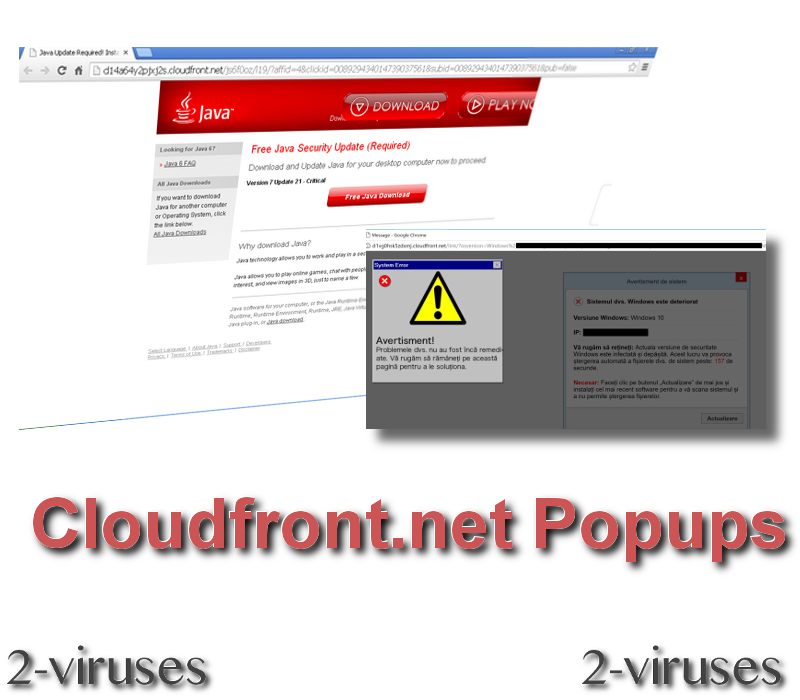
När dyker Cloudfront.net popups upp?
Du kan få Cloudfront.net sub-domän popups på 2 sätt:
Det första är om en hemsidas utvecklare placeras en annonsskript på sidan som visar annonser för besökare. Sådana annonser kommer att stoppas när hemsidan stängs och är inte ett stor risk mot integriteten.
Det andra sättet är om du blir infekterad med ett reklamprogram (virus) som visar annonser på olika sidor.
Varje gång som ett reklamprogram vill visa ett popup-meddelande, så kommer det kontrollera med den skadliga servern vilken som ska öppnas. Därefter kommer visa sidan på Cloudfront.net eller en annan sub-domän. Medan Cloudfront inte loggar någonting bortsett från från anonyma besöksstatistiker, så kan reklamprogrammets server eventuellt övervaka dig via reklamprogrammets begäran och IP. Detta gör sådana virus både irriterande och en säkerhetsrisk.
Trotts allt så är Cloudfront tjänsten själv legitim och kan inte kategoriseras som ett virus. Däremot så vill många reklamprogram ofta tjäna pengar på deras webb-trafik med användning av tjänsten. Av den anledningen känner vi ett behov av att informera våra användare att annonser som hänvisar till Cloudfront.net konstant kan vara ett tecken på att din dator (eller webbläsare) är infekterad med skadeprogram.
Hur stoppas annonser av Cloudfront?
Om din dator är infekterad med ett skadeprogram som tar fram Cloudfront annonser när du söker på internet, då bör du eliminera detta underligga reklamprogram. Problemet är att du inte kan avgöra vilket reklamprogram som du är infekterad av. Olika reklaminfektioner kräver olika behandlingar gällande manuell borttagning, därför rekommenderar vi en mer universal säkerhetslösning – genomsök din dator med ett pålitligt anti-skadeprogram. Bästa resultatet får du troligen genom att använda Reimage eller SpyHunter.
Vi har redan övervakat ett liknande IT-säkerhetsproblem – static.webImpresion.com popups. Vid det tillfället så kunde anti-skadeprogrammet Reimage upptäcka de skadliga filerna som relaterade till popup-meddelandena och enkelt eliminera dessa, så det bör fungera minst lika bra här. Klicka enkelt på nedladdningsknappen för att få Reimage eller läs den här guiden om hur du laddar ned, installerar och genomsöker din dator med Reimage.
Cloudfront Net Popups Snabb
- När dyker Cloudfront.net popups upp?
- Hur stoppas annonser av Cloudfront?
- Automatisk Malware verktyg för borttagning
- Genomgående guide för borttagning av Cloudfront.net Popups
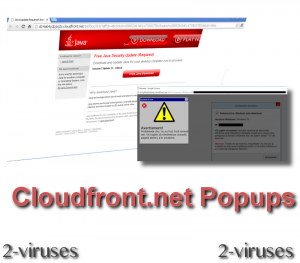
Automatisk Malware verktyg för borttagning
(Win)
Notera: Spyhunter försök ger detektion av parasiten som Cloudfront Net Popups och hjälper till dess avlägsnande gratis. begränsad testversion finns tillgänglig, Terms of use, Privacy Policy, Uninstall Instructions,
(Mac)
Notera: Combo Cleaner försök ger detektion av parasiten som Cloudfront Net Popups och hjälper till dess avlägsnande gratis. begränsad testversion finns tillgänglig,
Genomgående guide för borttagning av Cloudfront.net Popups
Du tar bort Cloudfront.net Popups genom att använda Windows Kontrollpanel
Många kapnings- och reklamprogram som Cloudfront.net Popups installerar komponenter i form av Windowsprogram och annan mjukvara. Denna del av reklamvaran kan tas bort från Kontrollpanelen. För att få tillgång till den, gör följande.
- Gå till Start->Kontrollpanelen (äldre windowsmodeller) eller tryck på Windowsknappen -> Sök och skriv Kontrollpanelen (Windows 8);

- Välj Avinstallera Program;

- Gå igenom programlistan och välj program relaterad till Cloudfront.net Popups .

- Tryck på knappen Avinstallera.

- I många fall så är Antimalwareprogram bättre på att upptäcka ”parasitfiler” relaterade till reklamvaran och därför rekommenderar jag att man installerar Reimage eller Spyhunter för att identifiera andra program som kan vara en del av infektionen på datorn.

Denna metod kommer inte att ta bort samtliga webbläsartillägg och verktygsfält, så fortsätt därför till den andra delen av vår borttagningsguide.
Att ta bort Cloudfront.net Popups från dina webbläsare
TopAvlägsna skadligt innehåll från Internet Explorer
- Tryck på Kugghjulet->Hantera tillägg.

- Gå igenom Verktyg och Tillägg. Ta bort allting relaterat till Cloudfront.net Popups och andra innehåll som inte är skapta av Google, Microsoft, Yahoo, Oracle or Adobe.

- Stäng ned inställningar.
(Extra åtgärd) återställ din sökmotors inställningar
Om du upplever andra problem relaterade till Cloudfront.net Popups, så återställ inställningarna av din sökmotor till ursprunget.
- Tryck på Kugghjulet->Inställningar.

- Välj Avancerat fliken och klicka på Återställ knappen.

- Välj “Radera personliga inställningar” rutan och klicka på Återställ.

- Klicka på Stäng knappen vid bekräftelse fönstret och stäng sedan ned din sökmotor.

Om du inte kan återställa din sökmotors inställningar och problemet kvarstår så genomsök din dator med ett anti-skadeprogram.
TopAvlägsna Cloudfront.net Popups från Chrome
- Klicka på meny-knappen vid övre högra hornet på Google Chrome. Välj Inställningar.

- Klicka på Hantera tillägg vid vänstra menyfältet.
- Gå igenom tilläggs-listan och ta bort program du inte behöver. Speciellt de med relaterande namn till Cloudfront.net Popups. Klicka på papperskorgen bredvid Cloudfront.net Popups eller andra tillägg du vill ta bort.

- Tryck på Ta bort knappen vid bekräftelse fönstret.

- Om du är osäker så kan du inaktivera dessa tillfälligt.

- Starta om Chrome.
(Ytterliggare åtgärd) Återställ din sökmotors inställningar
Om du upplever andra problem relaterade till Cloudfront.net Popups, så återställ inställningarna av din sökmotor till ursprunget.
- Klicka på Google Chrome’s meny knapp (de tre horisontella linjerna) och välj Inställningar.

- Skrolla ned till slutet av sidan och klicka på Återställ inställningar knappen.

- Klicka på Återställ knappen vid bekräftelse fönstret.

Om du inte kan återställa din sökmotors inställningar och problemet kvarstår så genomsök din dator med ett anti-skadeprogram.
TopAvlägsna Cloudfront.net Popups från Firefox
- Klicka på meny-knappen vid övre högra hornet på Mozilla Firefox och välj Tillägg ikonen (eller håll in och tryck Ctrl+Shift+A på ditt tangentbord).

- Gå igenom Tillägg samt Insticksmoduler, avlägsna allt relaterat till Cloudfront.net Popups och andra innehåll du inte känner till. Om du inte känner till tillägget och det inte är skapat av Mozilla, Google, Microsoft, Oracle eller Adobe så behöver du troligen inte detta.

(Extra åtgärd) återställ din sökmotors inställningar
Om du upplever andra problem relaterade till Cloudfront.net Popups, så återställ inställningarna av din sökmotor till ursprunget.
- Klicka på meny-knappen vid övre högra hörnet av Mozilla Firefox. Klicka på Hjälp knappen (frågetecknet).

- Välj “Starta om utan tillägg” i hjälpmenyn.

- Vid omstart, klicka på “Återställ”.

- Detta resulterar i att Mozilla startas om och alla ursprungsinställningar återkommer. Läs dock instruktionerna noga då önskat innehåll kan försvinna.

Om du inte kan återställa din sökmotors inställningar och problemet kvarstår så genomsök din dator med ett anti-skadeprogram.
Hur man tar bort Cloudfront.net Popups från Microsoft Edge:Top
OBS: engelsk version av Microsoft Edge- Öppna Microsoft Edge och klicka på ”More actions” knappen (tre punkter i övre högra hörnet av skärmen), välj sedan ”setting” för inställningarna.

- I fönstret med inställningarna väljer du sedan ”Choose what to clear” knappen för att välja vad som skall bort.

- Välj allt du vill ta bort och tryck på ”Clear” för att bekräfta borttagningen.

- Högerklicka på Start och välj enhetshanteraren.

- I processer-fliken, högerklicka på Microsoft Edge och välj Detaljer.

- Inne i Detaljer, leta efter poster kallade Microsoft Edge, högerklicka på dom och välj ”end task” för att avsluta processen.

TopAvlägsna Cloudfront.net Popups från Safari (Mac OS X)
- Klicka på Safari menyn.
- Välj Preferenser.

- Klicka på Tillägg fliken.
- Klicka på Avinstallera knappen intill Cloudfront.net Popups. Ta bort allt suspekta innehåll du finner. Om du är osäker på om du behöver tillägget eller inte så kan du enkelt klicka på Aktivera rutan för att tillfälligt inaktivera dessa.

- Starta om Safari.
(Extra åtgärd) återställ din sökmotors inställningar
Om du upplever andra problem relaterade till Cloudfront.net Popups, så återställ inställningarna av din sökmotor till ursprunget.
- Klicka på Safari menyn vid det övre vänstra hörnet. Välj återställ Safari.

- Välj vilka val du vill återställa (oftast är alla förvalda redan) och klicka på återställ knappen.

Om du inte kan återställa din sökmotors inställningar och problemet kvarstår så genomsök din dator med ett anti-skadeprogram.
































